Su tamaño la hace perfecta para tenerla siempre en el escritorio, conectada al ordenador. No molesta en absoluto y deja espacio de sobras para tus otras cosas. Cuando la vayas a usar, simplemente desliza tu teclado y ratón hacia adelante, y pon la tableta frente a ti. A partir de ese momento, puedes manejar todo tu ordenador con el lápiz, ya que además de como instrumento de dibujo, funciona como ratón.

Como podrás imaginar, con un dispositivo de diseño idéntico al de un lápiz o rotulador cualquiera, la sensación de naturalidad al usar la Wacom Bamboo es total. Desde el primer momento en que coges el lápiz de la Bamboo y lo deslizas por la superficie de la tableta, te olvidas de que estás usando un periférico de ordenador. Es como estar usando lápiz y papel, así de sencillo.

La sensación es aún más intensa cuando comprobamos el resultado en pantalla. La Wacom tiene sensibilidad a la presión, lo que te permite jugar con la fuerza con la que coges el lápiz y obtener así diferentes efectos.

Si es la primera vez que usas una tableta digitalizadora, no te preocupes. Con la Wacom Bamboo no vas a tener ningún problema. La tableta es muy fácil de configurar; básicamente se trata de conectarla al USB del ordenador, instalar los controladores que vienen en un CD adjunto y listo. Además, gracias a un completo tutorial que te guía paso a paso por todas las funciones de tu nuevo dispositivo, en pocos minutos aprenderás cómo sacarle el máximo partido.
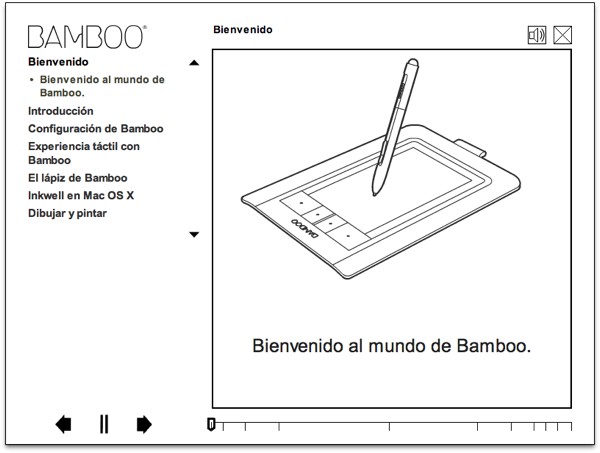
Como hemos comentado antes, la Wacom Bamboo se puede usar como ratón mientras esté conectada al PC. Una ventaja añadida de esta funcionalidad es que la tableta tiene soporte para multitouch. Esto quiere decir que usando diversos gestos con los dedos podremos realizar operaciones cotidianas de forma mucho más cómoda, como desplazarte por una página web con dos dedos sobre la tableta, o hacer zoom con un pellizco como en el iPhone/iPod Touch.
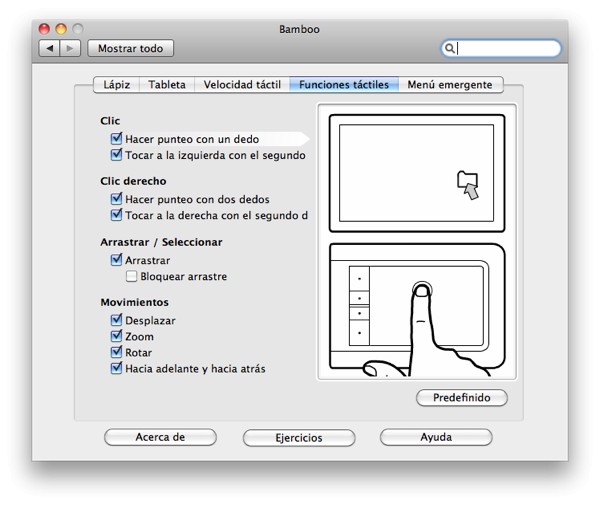
Otro añadido muy interesante de la Wacom Bamboo es el llamado Bamboo Dock, un menú de pequeñas aplicaciones que le otorgan nuevas funcionalidades a tu tableta más allá del dibujo o el diseño. El Bamboo Dock ya incluye por defecto unas cuantas de estas aplicaciones, llamadas minis, pero lo mejor de todo es que en la web de Wacom tienes muchas más disponibles para bajar: desde juegos hasta composición de música, pasando por utilidades para hacer bocetos y compartirlos en Twitter, la cantidad y variedad de minis disponibles no deja de crecer, y con ellas, tus posibilidades de personalizar y disfrutar de tu Wacom Bamboo al máximo.
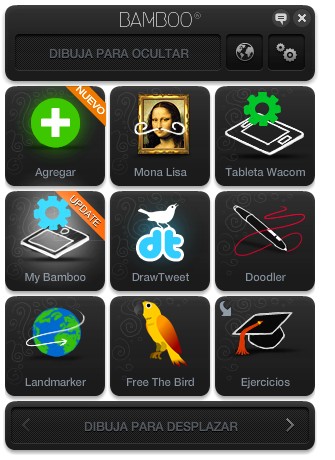

En el caso de los Macs, además, cuentas con un añadido extra: Ink, una tecnología de reconocimiento de escritura que viene incluida por defecto en el sistema operativo Mac OS. Gracias a Ink puedes escribir «a mano» en cualquier aplicación de texto de Mac, y tu mensaje se transcribirá automáticamente a letras de texto normales. Es una función sorprendente, pero también tengo que decir que durante mis pruebas no ha acabado de funcionar del todo bien – además de no tener soporte para español.
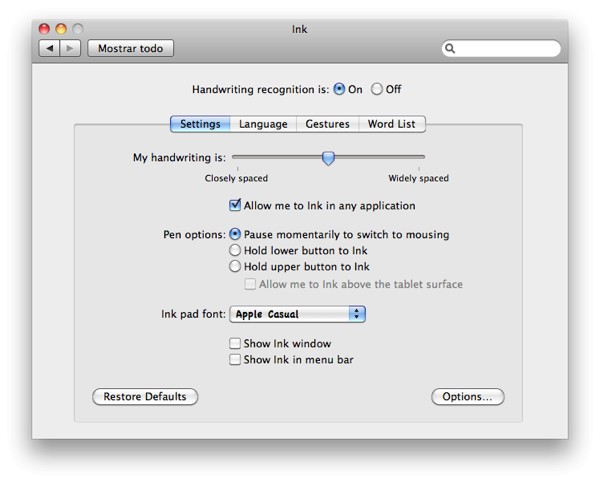
Pero donde realmente le puedes sacar todo el jugo a la Wacom Bamboo es en una herramienta de diseño gráfico potente. Yo la he probado con Photoshop CS5 y la experiencia no ha podido ser mejor. Los diferentes tipos de pincel y su resultado en pantalla, conjugando texturas, colores y diversos grados de presión proporcionan una sensación de naturalidad y a la vez de control sobre el diseño impagable. Es como estar realmente dibujando sobre un papel, hasta el extremo de que si quieres borrar algo, no tienes más que darle la vuelta al lápiz y borrarlo con la «goma» del otro extremo, como un lápiz de toda la vida.

Obviamente, para aprovechar una Wacom al máximo se sobreentiende que tienes algo de traza con el dibujo. Si no sabes ir más allá de un monigote con cuatro palos, tener una tableta digitalizadora no te servirá de mucho y será más bien un gasto absurdo de dinero. Pero si se te da bien dibujar o te dedicas de forma profesional al diseño o la ilustración, la Wacom Bamboo es una excelente inversión que hará tus tareas de dibujo mucho más fáciles, placenteras y satisfactorias.

qué precio tiene?
Siempre pienso en comprarméla pero como no tengo pasta es algo que se va a alargar…
para retoque fotográfico tb guay no?
Esther: pues mirando por Internet he visto precios entre 60 y 70 euros, seguro que más barata de lo que pensabas 😉
Y sí, para retoque fotográfico también es una gozada. Mucho más rápido y más cómodo que ir con el ratón píxel a píxel 🙂
Jo, qué bien dibujas… 😛 yo estoy probando una también y me está encantando pero lo de dibujar, cómo que no es lo mío… ¿qué tienes en contra de los monigotes eh? xD
Gracias Carlos 🙂 los monigotes también tienen su encanto, eh? xD
De todas formas, como decía antes, las Wacom también van genial para retoque fotográfico 🙂 es mucho más fácil quitar arrugas con un lápiz que con el ratón 😛
Hola!
en alguna ocasión tuve una tableta digitalizadora de otra marca (por ser más baratas), sin embargo, como uso múltiple monitores para tener espacio, en realidad no me era muy útil. Las wacom tienen alguna configuración especial para trabajar con múltiples monitores? o quizás alguna opción para seleccionar con que escritorio se quiere utilizar? esa ha sido mi eterna duda 🙂
saludos!
-DEstrella
Hola Daniel! Pues no lo tengo claro pq no lo he probado con dos monitores. Mirando en Google hay gente que dice que sí que tiene la opción para elegir escritorio, y gente que ha tenido que instalar un plug-in para añadir esa funcionalidad. Supongo que depende del modelo de Wacom que tengas. En todo caso siempre les puedes preguntar directamente a ellos 🙂 http://www.wacom.eu/index2.asp?pid=0&lang=es
Saludos!
Hola,
Soy diseñadora grafica y la verdad que el tener una wacom desde hace algunos años ha sido genial, tal como mencionas para dibujar es lo mejor y tambien ayuda mucho para retoque fotografico. Aun asi debo agregar y discutir tu punto de vista en cuanto a perdida de dinero si no es usada para el dibujo o retoques, puesto que mi padre es programador y sufria bastante de tendinitis, por lo cual le regale una bamboo y la verdad es que no ha tenido mas problemas… asumo que se debe a que el trabajar con una tableta es mucho mas natural que un mouse.
Yo solo puedo decir que tengo una desde hace meses y estoy enamorada de ella …. es de las mejores compras que hice el año pasado.
Yo tengo una muy parecida y de la misma marca, pero no logro activar la goma, es mi primer día. ¿Podrías ayudarme?.